在本文中,我们将为您详细介绍CentOS6安装gnome及在gdm中隐藏用户名的相关知识,并且为您解答关于centos安装gnome桌面的疑问,此外,我们还会提供一些关于CentOS5/6安装GNOM
在本文中,我们将为您详细介绍CentOS6 安装gnome及在gdm中隐藏用户名的相关知识,并且为您解答关于centos安装gnome桌面的疑问,此外,我们还会提供一些关于CentOS 5/6 安装 GNOME 或 KDE 桌面、CentOS 7 64 位安装 GNOME 可视化界面、centos 7 安装 gnome 图形界面、Centos 7 安装GNOME桌面环境的有用信息。
本文目录一览:- CentOS6 安装gnome及在gdm中隐藏用户名(centos安装gnome桌面)
- CentOS 5/6 安装 GNOME 或 KDE 桌面
- CentOS 7 64 位安装 GNOME 可视化界面
- centos 7 安装 gnome 图形界面
- Centos 7 安装GNOME桌面环境

CentOS6 安装gnome及在gdm中隐藏用户名(centos安装gnome桌面)
安装gnome桌面
- 安装桌面
yum groupinstall 'X Window System' yum groupinstall Desktop sed -i '/^id/id:5:initdefault:' /etc/inittab
gdm中隐藏用户名
- 修改文件/etc/gdm/gdm.schemas,找到这一段:
<schema> <key>greeter/Exclude</key> <signature>s</signature> <default>bin,root,daemon,adm,lp,sync,shutdown,halt,mail,news,uucp,operator,nobody,nobody4,noaccess,postgres,pvm,rpm,nfsnobody,pcap</default> </schema>
- 将用户名添加在
与 之间即可,用逗号隔开,保存退出即可。

CentOS 5/6 安装 GNOME 或 KDE 桌面
1、安装 XWindow
yum-ygroupinstall'XWindowSystem'
2.1、Centos 5.x 安装 GNOME 或 KDE (可择一安装)
GNOME
yum-ygroupinstall'GNOMEDesktopEnvironment'
KDE
yum-ygroupinstall'KDE(KDesktopEnvironment)'
2.2、Centos 6.x 安装 GNOME 或 KDE (可择一安装)
GNOME
yum-ygroupinstall'Desktop'
KDE
yum -y groupinstall 'KDE Desktop'
3、安装中文语言套件 (非必要)
yum-ygroupinstall"ChineseSupport"
4、 如有安装中文语言套件,要再修改系统语言
编辑/etc/sysconfig/i18n,�� LANG="en_US.UTF-8" 改为 LANG="zh_CN.UTF-8" ,如果里面是空白的,请直接加入:
LANG="zh_CN.UTF-8"
5、 开机自动进入桌面环境 (非必要)
编辑/etc/inittab,将 id:3:initdefault: 改为 id:5:initdefault:

CentOS 7 64 位安装 GNOME 可视化界面
博主安装的 Centos 7 版本是截至 2018 年 12 月 19 日最新版本。
版本编号:
CentOS Linux 7(Core)
Kernel 3.10.0-957.e17.x86_64 on an x86_64
/* 这里提供的版本号仅供参考,其他版本根据自身情况可能会出现一些小差异,并不意味其他版本无法安装 */
接下来演示如何安装可视化界面:
一、首先安装 X (X Window System),
1.1 命令为 # yum groupinstall "X Window System" 回车(注意有引号)

* 这一步中,有很多人输入返回错误,原因较多为 ''Window'' 输入成 ''Windows'' 这里需要注意
1.2 安装过程中会出现需要下载资源的选项,输入 ''y'' 回车即可:

输入之后 ''y'' 回车之后,便会开始下载 158M 的资源包,等待其下载完成
1.3 下载完成后会出现确认信息,继续输入 ''y''(一般来说,遇到安装软件时出现选择‘y’的,除非特殊情况,否则一般都为‘y’)
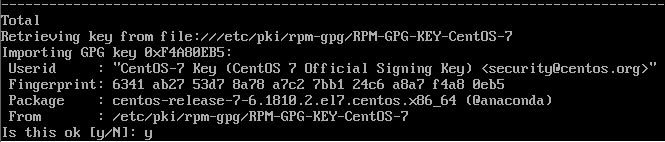
输入 ''y'' 后会继续进行,现在只需要继续等待
1.4 安装完成后显示 "Complete!" 出现完成提示信息之后方可进行下一步操作

二、验证 & 安装可视化界面
2.1 检查一下我们已经安装的软件以及可以安装的软件,
用命令# yum grouplist 回车
一定要注意 名称必须对应 不同版本的 centOS 的软件名可能不同 其他 Linux 系统类似
否则会出现 No packages in any requested group available to install or update 的错误。
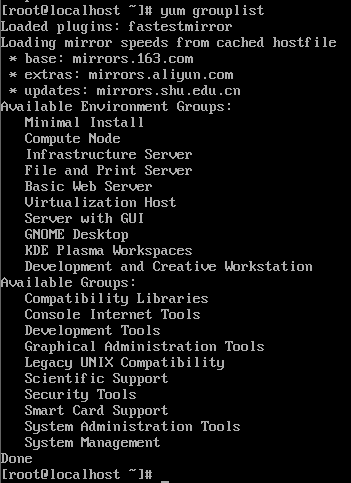
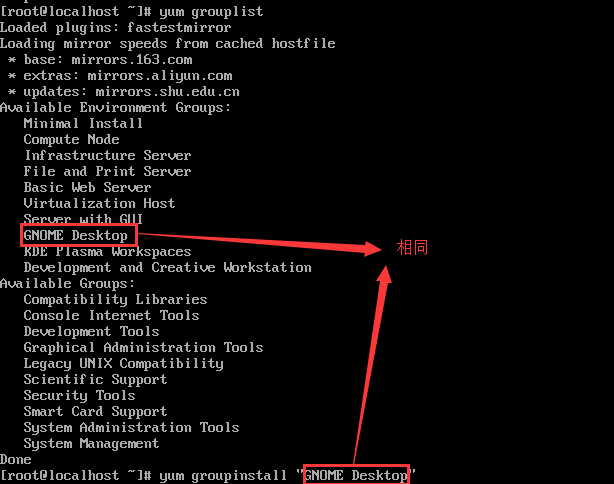
2.2 部分用户会出现下列显示方式
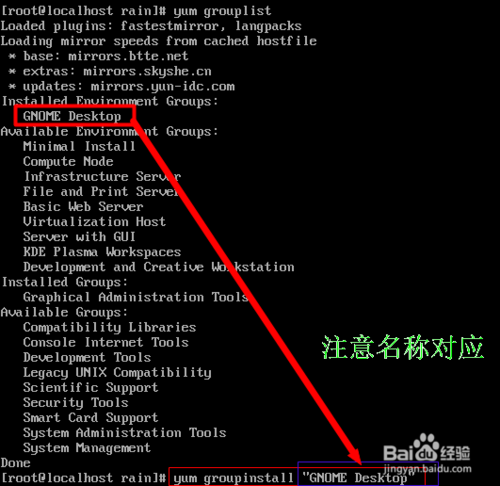
两个类型都相同,都可以进行安装。
输入命令# yum groupinstall "GNOME Desktop" 回车
2.3 这个安装同 ''X Window'' 一样会出现下载选项,同样一律用 ''y''
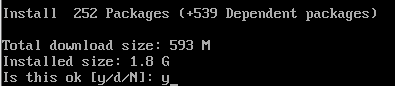
2.4 成功后依旧显示 ''Complete!''
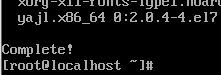
三、进入可视化界面
完成可视化交界面安装之后,可以输入命令# startx 直接进入可视化界面的 CentOS

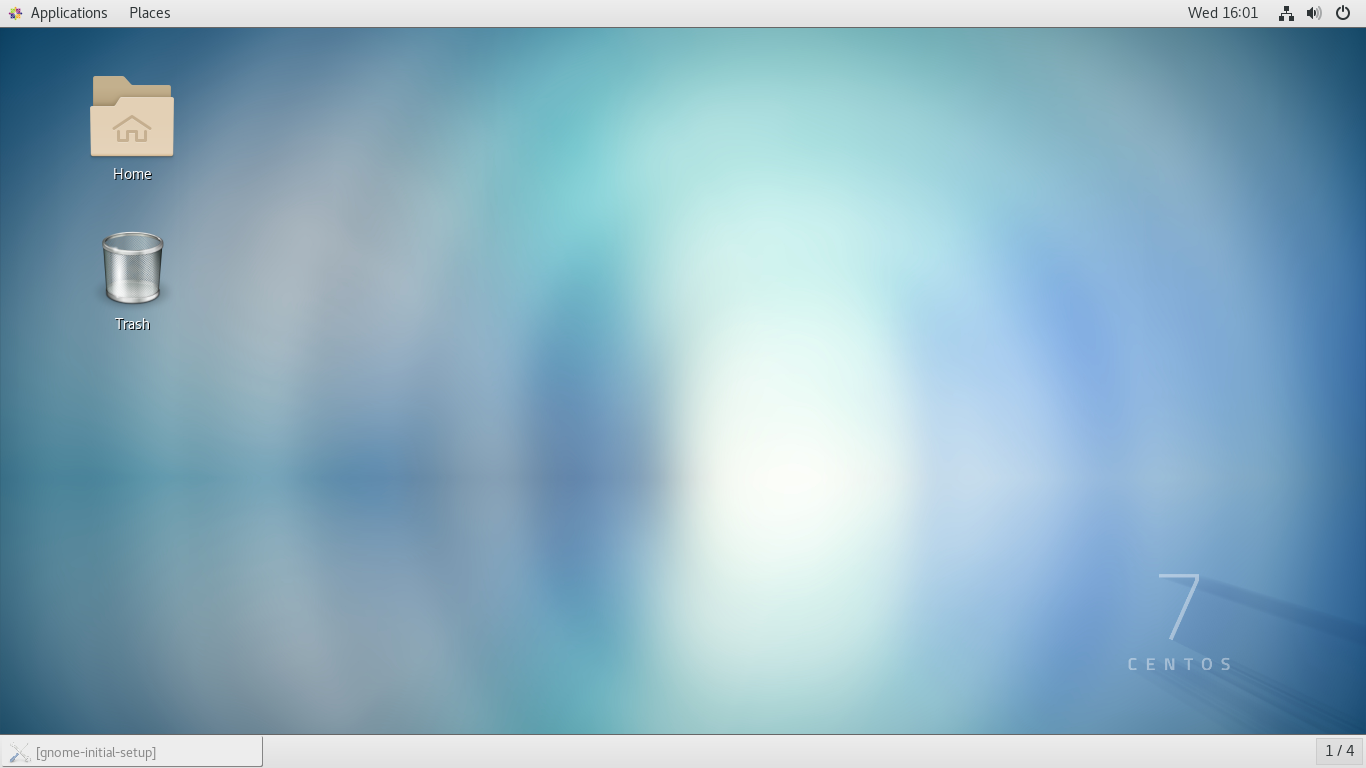
出现上面画面说明可视化已经正确安装并且可以正常运行。如果发现无法运行问题,则输入命令# reboot 重启系统

这个方法需要每次打开 CentOS 之后,手动输入 startx 才能进入可视化界面的系统,如果要默认开机自动进入可视化界面,则如下操作
输入命令:#vi /etc/inittab 可以查看我们系统默认的开机进入界面

输入后回车,看到这样的内容
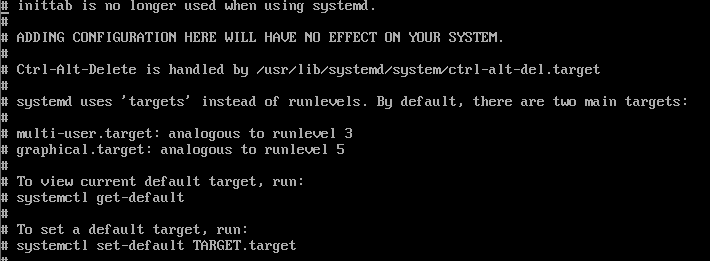
翻译一下:默认的,有两种主要的目标:
multi-user.target:文本界面
graphical.target: 图形化界面
查询当前的默认设置:systemctl get-default
设置当前的默认设置:systemctl set-defaulr ***.target
先退出 vim,输入一个冒号,之后输入 wq 然后回车即可退出 vim
然后输入命令:systemctl set-defaulr graphical.target

设置完之后可用 systemctl get-default 查看是否更改成功。

查看到已经设置成功,默认界面变成可视化界面。
如上,已完成安装图形化界面和设置图形化界面的默认启动。
CentOS7 可视化交界面的初始设置请查阅本人其他相关文档。
原文出处:https://www.cnblogs.com/BLackPeace/p/10144179.html

centos 7 安装 gnome 图形界面
CentOS 7 默认是没有图形化界面的,但很多人总是希望有一个图形化界面从而方便我们使用。
一、安装 X 窗口系统
1、首先安装 X (X Window System),命令为
sudo yum groupinstall "X Window System" // 注意有引号
选择 y ,然后开始下载需要的 package
选择 y,开始进行安装
二、安装 GNOME 桌面环境
然后我们开始安装我们需要的图形界面软件,GNOME (GNOME Desktop)
特别注意!!!!一定要注意名称必须对应,否则会出现 No packages in any requested group available to install or update 的错误。这是因为不同版本的 CentOS 的软件名可能不同(其他 Linux 系统也是类似的)
sudo yum groupinstall "GNOME Desktop" "Graphical Administration Tools"
选择 y 开始下载需要安装的 package
到这里就安装完成了。
三、安装字体
sudo yum groupinstall "fonts" -y
四、更新系统的默认运行级别
经过上面的操作,系统启动默认还是命令行页面的,需要我们进行切换。如果想要使系统启动即为图形化窗口,需要执行下面的命令
ln -sf /lib/systemd/system/runlevel5.target /etc/systemd/system/default.target
五、重启
sudo reboot

Centos 7 安装GNOME桌面环境
第一步:列出可安装的桌面环境
[root@local ~]# yum grouplist
第二步:安装GNOME及相应桌面管理工具
[root@local ~]# yum group info "Graphical Administration Tools" # 查看安装的包有哪些内容
[root@local ~]# yum -y groups install "GNOME DESKTOP" "Graphical Administration Tools"
第三步:设置开机启动为GNOME
[root@local ~]# systemctl set-default graphical.target
第四步:重启
[root@local ~]# reboot
第五步:安装相应软件
1)五笔
[root@local ~]#yum install ibus ibus-table-wubi
2)sublime
下载sb3 http://www.sublimetext.com/3
解压到 /usr/local 目录
编辑 /usr/local/sublime_text_3/sublime_text.desktop ,红色为修改内容
[Desktop Entry]
Version=1.0
Type=Application
Name=Sublime Text
GenericName=Text Editor
Comment=Sophisticated text editor for code, markup and prose
Exec=/usr/local/sublime_text_3/sublime_text %F
Terminal=false
MimeType=text/plain;
Icon=/usr/local/sublime_text_3/Icon/48x48/sublime-text.png
Categories=TextEditor;Development;
StartupNotify=true
Actions=Window;Document;
[Desktop Action Window]
Name=New Window
Exec=/usr/local/sublime_text_3/sublime_text -n
OnlyShowIn=Unity;
[Desktop Action Document]
Name=New File
Exec=/usr/local/sublime_text_3/sublime_text --command new_file
OnlyShowIn=Unity;把图标添加到快捷启动
[root@local ~]#cp sublime_text.desktop /usr/local/share/applications/
3)smartgit
下载st https://www.syntevo.com/smartgit/download/
解压到 /usr/local 目录
添加桌面快捷启动图标
[root@local ~]#/usr/local/smartgit/bin/add-menuitem.sh安装git
[root@local ~]#yum -y install git
4)google chrome
今天关于CentOS6 安装gnome及在gdm中隐藏用户名和centos安装gnome桌面的讲解已经结束,谢谢您的阅读,如果想了解更多关于CentOS 5/6 安装 GNOME 或 KDE 桌面、CentOS 7 64 位安装 GNOME 可视化界面、centos 7 安装 gnome 图形界面、Centos 7 安装GNOME桌面环境的相关知识,请在本站搜索。
本文标签:



![[转帖]Ubuntu 安装 Wine方法(ubuntu如何安装wine)](https://www.gvkun.com/zb_users/cache/thumbs/4c83df0e2303284d68480d1b1378581d-180-120-1.jpg)

